تتمثل إحدى الميزات المهمة لأي مدير كلمات مرور في إمكانية الوصول إليه على العديد من الأنظمة الأساسية. يتيح وجود تطبيقات على منصات متعددة للمستخدمين الوصول بسهولة إلى كلمات المرور الخاصة بهم على أي نظام أساسي متى احتاجوا إلى ذلك. تتمثل إحدى المشكلات التي يمكن أن تواجهها في حالات متعددة لفتح مدير كلمات المرور في أن قواعد بيانات كلمات المرور لا تتم مزامنتها بشكل مثالي. يعتبر إرسال أي تغيير يتم إجراؤه إلى الخادم المركزي ثم دفعه إلى جميع الأجهزة الأخرى أمرًا كثيفًا للبطارية والشبكة.
يقوم Bitwarden تلقائيًا بمزامنة الخزنة المحلية مع الخزنة السحابية كل بضع دقائق. هذا جيد تمامًا لحالات الاستخدام العادي. لنفترض أنك أضفت للتو كلمة مرور أو قمت بتحرير إدخال على نظام أساسي واحد. في هذه الحالة ، فهذا يعني أنه لن يتم نقله إلى الأجهزة الأخرى على الفور. قد تضطر إلى الانتظار بضع دقائق حتى يصبح متاحًا. إذا كنت تنتظر التغيير لدفعه إلى مخزن الويب أو امتداد المتصفح ، فيمكنك إجبار النظام الأساسي يدويًا على إعادة المزامنة والحصول على التغيير في أقرب وقت ممكن.
كيفية مزامنة المخزن يدويًا في امتداد المتصفح
لمزامنة امتداد المتصفح ، افتح جزء الامتداد بالنقر فوق رمز Bitwarden. بعد ذلك ، في جزء الامتداد ، قم بالتبديل إلى علامة تبويب الإعدادات ، وانقر فوق "مزامنة". في الصفحة الجديدة ، انقر على "مزامنة الخزنة الآن".
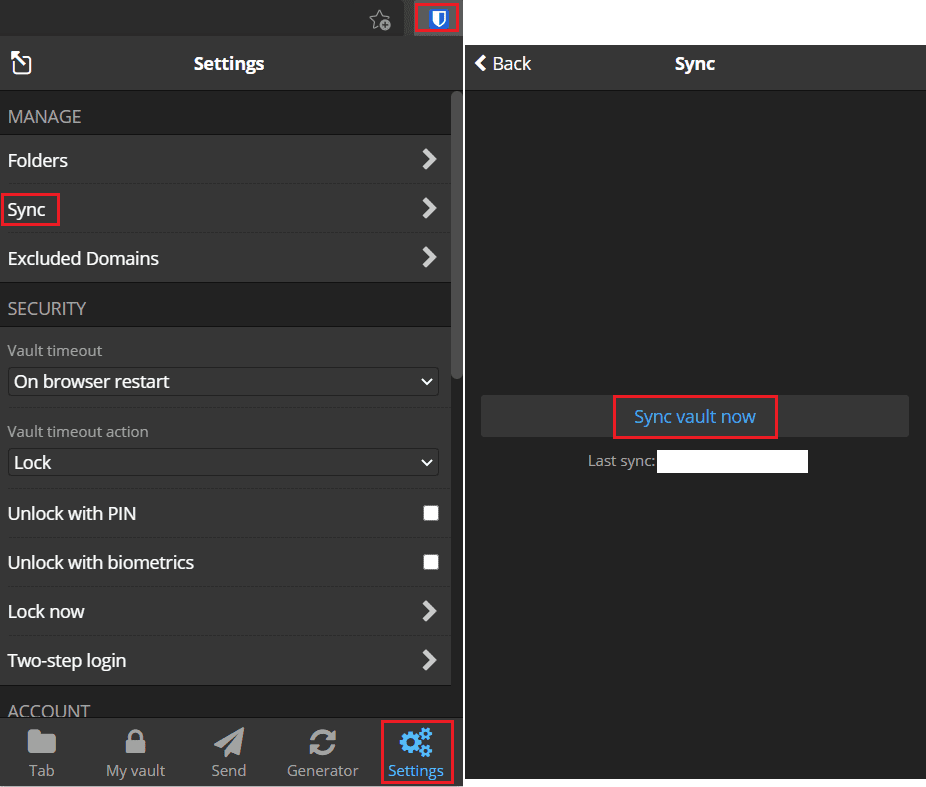
كيفية مزامنة المخزن الخاص بك يدويًا على موقع الويب
مزامنة الموقع سهلة حقًا. ما عليك سوى النقر فوق إحدى علامات التبويب المختلفة في الأعلى: إرسال أو أدوات أو إعدادات ثم النقر مرة أخرى على علامة التبويب "مخزني". عند تحميل علامة التبويب "My vault" ، سيتم تحميل أحدث إصدار من قاعدة البيانات.
إذا كنت تستخدم مثيلين من مدير كلمات المرور في وقت واحد ، فقد يستغرق الأمر بعض الشيء حتى تتم مزامنة التغييرات من جهاز إلى آخر. باتباع الخطوات الواردة في هذا الدليل ، يمكنك إجبار Bitwarden يدويًا على المزامنة ، مما يوفر لك الوقت.